פעולות מתקדמות עם מסמכים
רוצים לתייק בעודכנית מסמכים סרוקים? לאחד כמה מסמכים שונים לקובץ PDF אחד?
לעבוד עם גרסאות למסמכים ועם סל המחזור?
במאמר נלמד על אפשרויות עבודה מתקדמות דרך תפריט מסמכים במסך הראשי.
באמצעות הכלי ניתן לאגד מסמכים בפורמטים שונים כמו Word ו – PDF לקובץ אחד,
ולבצע פעולות כמו השחרה או הדגשת טקסט, והוספת חתימה אלקטרונית.
בסיום העבודה תוכלו לשמור את הקובץ בכרטיס התיק או בתיקייה במחשב,
ולשלוח אותו בדוא"ל או ב – WhatsApp (מודול בתשלום).
איך מגיעים
ניתן להגיע אל עורך ה-PDF ממספר מקומות בתוכנה:
א. במסך הראשי ← תפריט מסמכים ← לחצו על "ערוך PDF ו…"
להוספת מסמך ← לחצו על אחד מכפתורי ההוספה ובחרו בין מסמך חיצוני או מסמך המתויק בתיק.
ב. בכרטיס לקוח/תיק ← חוצץ מסמכים ← בחרו במסמך או המסמכים הרצויים.
בראש המסך בצד שמאל ← לחצו על כפתור [המר ל-PDF ו…] ← [ערוך PDF].
בחירה באפשרות זו תמיר את המסמך ל-PDF ותפתח מסך עם כפתורי עריכה.
עבודה עם כפתור [ערוך PDF]
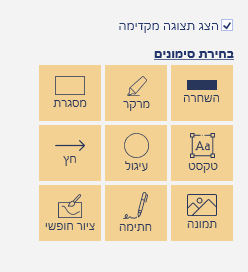
1. דרך הכפתורים שבראש המסך תוכלו לבצע פעולות כמו בחירת עמודים, סידור הקבצים או הסרת קובץ.
2. להוספת סימונים ← בחרו את העמוד הרצוי בתצוגה מקדימה. בחרו את הסימון הרצוי ומקמו אותו על גבי המסמך.
להסרת הסימון לחצו על כפתור [מחק סימון].
3. תנו שם למסמך.
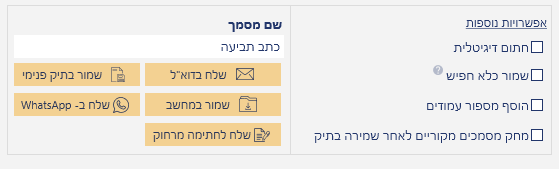
4. חתום דיגיטלית – מתאפשר במידה והכרטיס החכם מקושר לתוכנה.
5. בסיום בחרו באחת מאפשרויות השליחה או השמירה.
באפשרותכם להגדיר בתוכנה את התיקייה בה הסורק במשרדכם שומר את המסמכים הסרוקים.
באמצעות הגדרת תיקיית הסריקות של המשרד, תוכלו להציג את המסמכים ולתייק אותם בכרטיסי התיק במערכת.
לביצוע ההגדרה ותיוק המסמכים: במסך הראשי ← כנסו לתפריט מסמכים ← "תיוק סריקות".
שלב 1 – הגדרת נתיב
בשדה "תיקייה" – לחצו על […] ובחרו בתיקיית הסריקות שלכם.
במידה וקיימת תיקיית משנה אליה מועברים המסמכים הסרוקים,
בשדה "תת תיקייה" לחצו על אייקון החץ ובחרו בתיקיית המשנה.
בסיום לחצו על כפתור [סרוק תיקיה] להצגת המסמכים.
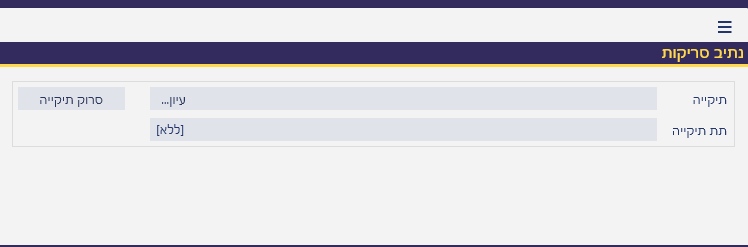
שלב 2 – הצגת המסמכים לתיוק
במסך "מסמכים לתיוק" תוצג רשימת המסמכים.
בחלון "תיוק סריקות – תצוגה מקדימה" בהתאם למסמך שנבחר, תופיע תצוגה מקדימה של המסמך.
שלב 3 – תיוק מסמכים
לתיוק מסמך או מספר מסמכים ← במסך "מסמכים לתיוק" סמנו את הקבצים הרצויים, ולחצו על כפתור [תייק].
במסך "תיוק קובץ חיצוני" – בחרו את כרטיס הלקוח או התיק.
לחיצה על […] בשדה, שם תיקייה" תאפשר תיוק המסמך לאחת התיקיות בכרטיס התיק.
בסיום לחצו על כפתור [שמור].
במידה והנכם רוצים למחוק את המסמך שתויק, מתיקיית הסורק בה הוא נשמר, לחצו על כפתור [מחק].
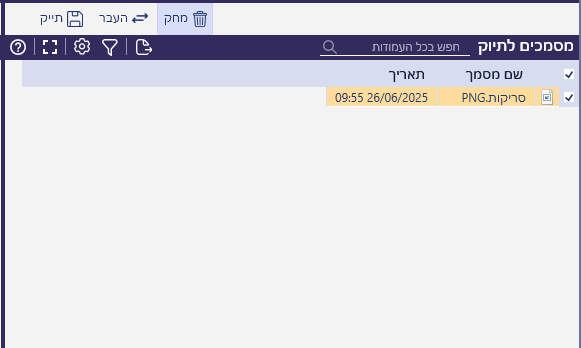
אוגדן המסמכים מאפשר לאחד מסמכים בפורמטים שונים לקובץ PDF אחד.
המסמכים יכולים להיות מתוייקים בתוכנת עודכנית או בכל אחת מתיקיות המחשב.
במסך הראשי ← כנסו לתפריט מסמכים ← "אוגדן המסמכים".
שלב ראשון – בחירת פעולה
בשלב הראשון, בחרו בפעולה שתרצו לבצע, מתוך האפשרויות הקיימות:
- שמור כPDF – המערכת תאחד את המסמכים שנבחרו לקובץ PDF אחד.
סימון אפשרות זו תפתח חלון "פרטי מסמך", בו יש לציין את הלקוח ותיק אליהם יתוייק הקובץ הסופי.
- שלח כמסמך PDF במייל – המערכת תאחד את המסמכים שנבחרו לקובץ PDF אחד ותבצע שליחה במייל. בחירה באפשרות זו תפתח שדה להקלדת שם הקובץ הסופי.
- שלח כמסמכי PDF נפרדים במייל – בחירה באפשרות זו תמיר כל מסמך שנבחר, לקובץ PDF נפרד, ותצרף אותו למייל.
- שלח מסמכים מקוריים במייל – בחירה באפשרות זו תעביר את המסמכים המקוריים שנבחרו למייל, ללא שינוי כלשהו.
- חתום דיגיטלית – לחלק מהאפשרויות שנבחרו בחלק העליון ניתן לצרף חתימה דיגיטלית.
שלב שני – בחירת מסמכים
בשלב הבא, לחצו על החלק התחתון של המסך – "מסמכים שנבחרו לאוגדן".
את המסמכים ניתן לצרף באמצעות כפתור [הוסף מסמך] אם המסמך נמצא בעודכנית, או כפתור [הוסף מסמך חיצוני].
אפשרות נוספת היא לגרור את המסמכים אל החלק התחתון של המסך.
במידה ובחרתם ב [הוסף מסמך], בחלון הסינון יש לבחור את המסמך או המסמכים שתרצו להוסיף.
לסיום לחצו על כפתור [אשר].
שלב שלישי – עבודה עם המסמכים שנבחרו וסיום התהליך
לסיום התהליך יש ללחוץ על כפתור [בצע]. המערכת תיצור קובץ PDF.
ניתן ליצור שינויים במסמך ולשמור אותם, ללא צורך בשכפול המסמך המקורי, וזאת על ידי יצירת גרסה חדשה.
בתוכנה יהיה מסמך אחד, בעל מספר גרסאות, כאשר כל גרסה מייצגת שינוי שבוצע במסמך.
על מנת לעבוד עם גרסאות, יש לפתוח את האפשרות דרך הגדרות המערכת:
1. במסך הראשי ← תפריט ההמבורגר ← כלים ותחזוקה ← הגדרות מערכת.
2. בחרו בתפריט מסמכים ושבלונות ← מסמכים כללי ← כפתור [עדכן].
3. סמנו את האפשרות "אפשר ניהול גרסאות מסמכים" ובסיום לחצו על כפתור [שמור].
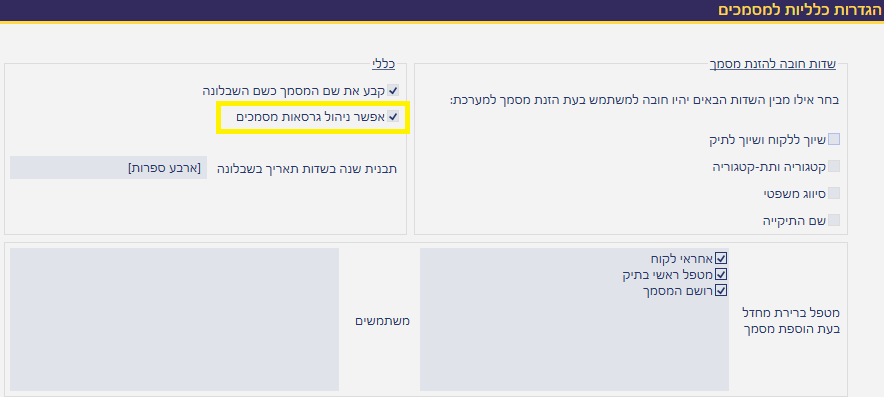
יצירת גרסה
1. אתרו את המסמך הרצוי דרך תפריט המסמכים במסך הראשי, כרטיס לקוח או כרטיס תיק.
2. סמנו את המסמך ← קליק ימני על העכבר ← תפריט פעולות ← בחרו ב"צור גרסה למסמך".
המסמך ייפתח לעריכה בתוכנת Word. בצעו את השינויים הנדרשים ובסיום לחצו על כפתור [שמור].
במידה ותרצו לבצע שינויים נוספים, לחצו שוב על "צור גרסה למסמך".
צפייה בגרסאות המסמך
1. סמנו את המסמך ← קליק ימני על העכבר ← הצג פרטים.
2. במסך שייפתח, בחרו בחוצץ "גרסאות מסמך".
המערכת תציג את כל הגרסאות לפי סדר כרונולוגי ומספור.
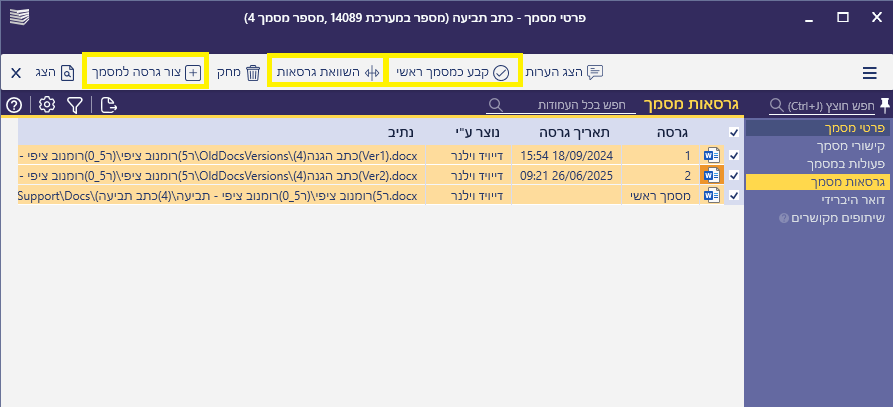
המסמך העדכני יופיע תחת הכותרת "מסמך ראשי".
כפתור [השוואת גרסאות] – באמצעות סימון של שתי גרסאות, ניתן לבצע השוואה ביניהן ולבדוק את השינויים שבוצעו.
כפתור [קבע כמסמך ראשי] – לחיצה על הכפתור תאפשר קביעת מסמך ראשי מבין הגרסאות השונות הקיימות.
דוגמה להשוואה בין גרסאות
בצד ימין למעלה – הגרסה העדכנית ביותר.
בצד שמאל למעלה – הגרסה הראשונה.
בצד ימין למטה – הגרסה המקורית.
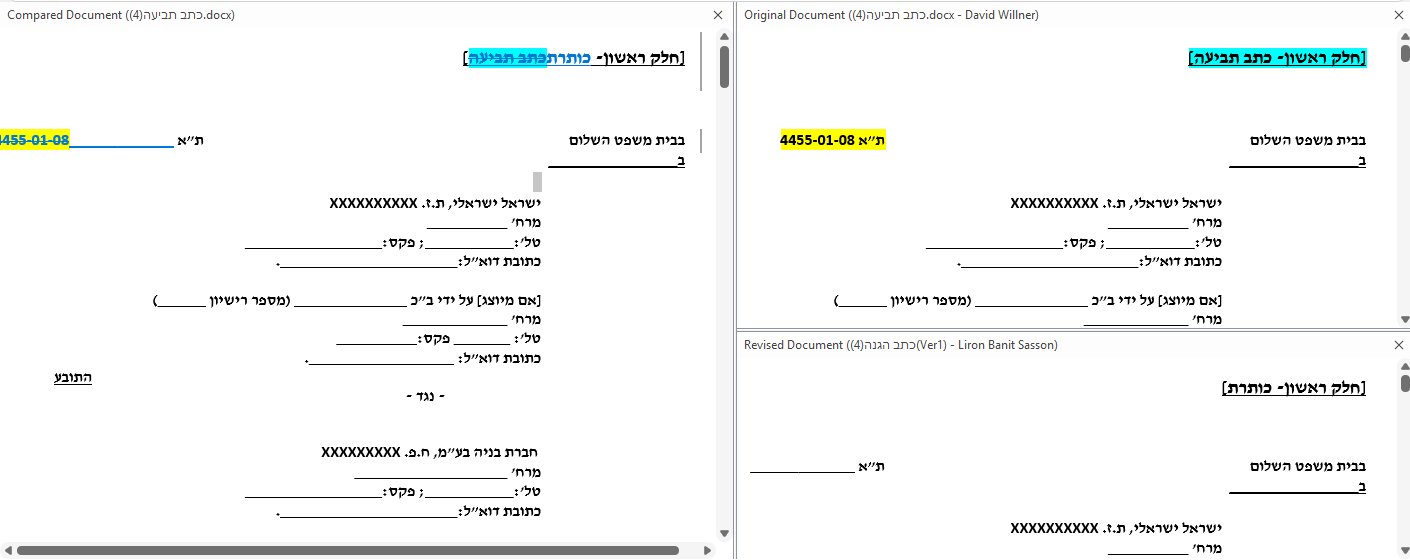
מיזוג דואר היא פעולה המאפשרת לכם לשלוח מסמך המתוייק בתוכנה, קובץ חיצוני או שבלונה, למספר נמענים בו-זמנית.
לדוגמה, ללקוחות עסקיים או לחייבים בתיקי הוצאה לפועל.
למשרדים שרכשו את המודול "דואר היברידי", מיזוג הדואר מציע יתרון נוסף:
ניתן לשלוח את המסמכים שהוכנו, ישירות לבית הדפוס לצורך הדפסה ומשלוח פיזי באמצעות דואר ישראל מבלי לצאת מהמשרד.
יצירת מיזוג דואר למסמך
1. בחרו בקבוצת הישיויות או קבוצת התיקים אליה תרצו לשלוח את המסמך.
לדוגמה, שליחת מכתב "חג שמח" לכל הלקוחות העסקיים במשרד.
במסך הראשי ← תפריט תיקים ולקוחות ← לקוחות ← בחרו להציג את כל הלקוחות הקשורים לקבוצת ישויות "לקוחות עסקיים"
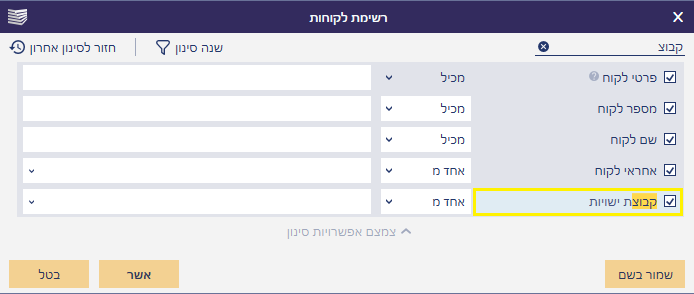
2. במסך שייפתח, סמנו את הלקוחות להם תרצו להפיק את המסמך.
3. בראש המסך לחצו על כפתור [פעולות] ← בחרו באפשרות "מיזוג דואר".
ייפתח מסך הגדרות מיזוג דואר.
- בשדה "אופן מיזוג" – בחרו האם להדפיס, לשלוח בדוא"ל או בדואר היברידי.
- בשדה "השתמש ב" – בחרו בסוג המסמך (קובץ חיצוני, שבלונה, או קובץ קיים במערכת).
בהתאם לסוג הקובץ שנבחר, ייפתח שדה לאיתור הקובץ.
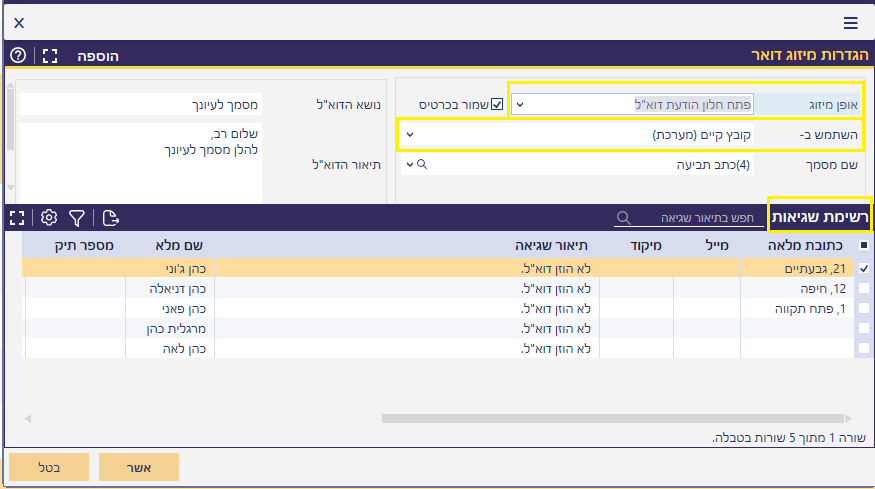
במידה ובחרתם לשלוח בדואר היברידי או מייל וישנה שגיאה (לדוגמה, חסרה כתובת פיזית או כתובת דוא"ל לנמען),
היא תופיע בחלק החחתון של המסך.
4. בסיום לחצו על כפתור [אשר].
על מנת למחוק מסמך ← סמנו את המסמך ← קליק ימני על העכבר ← פעולות ← מחק.
שחזור מסמך שנמחק
במסך הראשי ← תפריט מסמכים ← לחצו על "סל המחזור".
בכותרת המסך לחצו על האייקון [שחזר].
הקובץ יישאר בסל המחזור מספר ימים (כפי שהוגדר בהגדרות המערכת) עד שימחק לחלוטין מהמערכת.
הגדרת מספר ימים לשמירה בסל המחזור
במסך הראשי ← תפריט ההמבורגר ← כלים ותחזוקה ← הגדרות מערכת.
בחרו בתפריט "מסמכים ושבלונות" – מסמכים כללי.
לחצו על כפתור [עדכן] ובשדה "נקה סל מחזור כל …" הגדירו את מספר הימים הרצוי. בסיום לחצו על כפתור [שמור].

